Tự động đánh số đầu dòng trong Word giúp người dùng không cần phải đánh số dòng Word thủ công, tiết kiệm thời gian và thao tác thực hiện. Khi bạn nhập số thứ tự cho một nội dung và xuống dòng thì tự động nội dung tiếp theo cũng được đánh số liên tiếp và tự động được lùi lề so với những nội dung còn lại.
Tuy nhiên không phải lúc nào tài liệu cũng cần đánh số tự động vì có thể ảnh hưởng tới bố cục tài liệu mà bạn muốn trình bày. Bài viết dưới đây sẽ hướng dẫn bạn tắt đánh số tự động trong Word.
Hướng dẫn tắt tự động đánh số thứ tự trong Word
Bước 1:
Tại giao diện trong Word 2010 trở lên bạn nhấn vào File rồi chọn Options. Nếu dùng Word 2007 trở xuống thì nhấn vào biểu tượng Office rồi chọn Word Options.
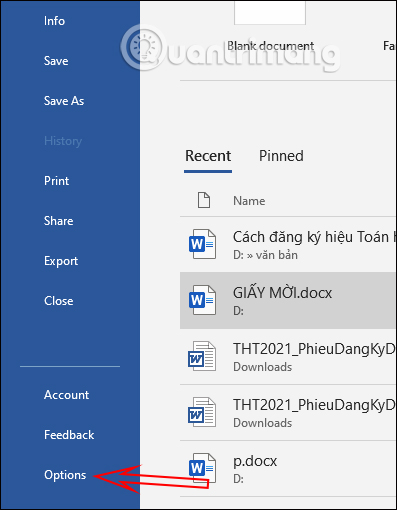
Bước 2:
Tiếp đến trong giao diện các thiết lập cho tài liệu Word, bạn nhấn vào thiết lập Proofing ở danh sách menu bên trái, rồi nhìn sang bên cạnh nhấn chọn AutoCorrect Options.
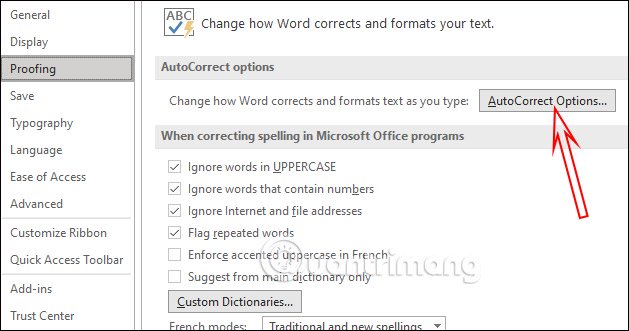
Bước 3:
Lúc này hiển thị giao diện thiết lập cho tính năng gõ tự động trong Word, bạn nhấn vào thiết lập AutoFormat As You Type.
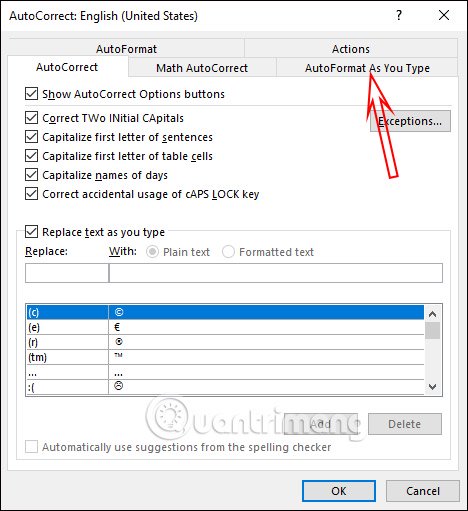
Bạn nhìn xuống bên dưới và bỏ tích tại Automatic bulleted lists nếu bạn muốn hủy đánh số thứ tự dạng dấu chấm hoặc Automatic numbered lists nếu không muốn tự động đánh số thứ tự trong Word.
Cuối cùng nhấn OK để lưu lại thay đổi mới. Như vậy khi bạn nhập nội dung sẽ không tự động đánh số thứ tự đầu dòng như trước đây. Tuy nhiên chúng ta sẽ phải định dạng dạng list thủ công cho nội dung.
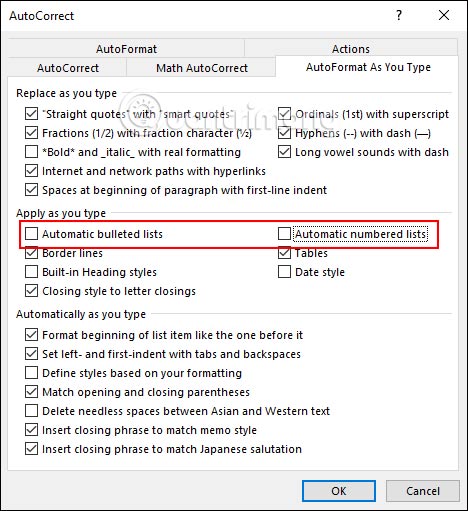
Nguồn: quantrimang.com

